Режимът StandBy е функция в iOS 17 и по-нови версии, която понякога се нарича режим на нощно шкафче. Той се изключва автоматично, освен ако нямате iPhone с дисплей Always-On. Дори ако вашият Always-On дисплей е включен, използването на режими на фокусиране, като например Sleep Focus, ще изключи автоматично екрана на StandBy режим. Въпреки това, докато сте включили Always-On дисплея, можете да регулирате една настройка на StandBy, за да сте сигурни, че екранът ви никога няма да се изключи.
Защо режимът StandBy не работи с някои режими на фокусиране?
На първо място, StandBy може да остане постоянно включен само ако имате iPhone, който има Always-On дисплей, така че ако не виждате опцията Always-On дисплей в Display & Brightness, няма да можете да поддържате StandBy включен през цялото време. Лично аз предпочитам да се налага да го докосвам, за да го виждам така или иначе!
Има няколко причини, поради които е възможно iOS 17 StandBy да не работи с определени режими на фокусиране. Съществуват настройки на режимите Фокус и StandBy, които автоматично изключват дисплея ви. По подразбиране режимът на Фокус в режим „Сън“ деактивира дисплея Always-On, като автоматично изключва дисплея на вашия iPhone.
 Открийте скритите функции на вашия iPhoneПолучавайте ежедневни съвети (с екранни снимки и ясни инструкции), за да можете да овладеете своя iPhone само за една минута на ден.
Открийте скритите функции на вашия iPhoneПолучавайте ежедневни съвети (с екранни снимки и ясни инструкции), за да можете да овладеете своя iPhone само за една минута на ден.
Режимът StandBy има Нощен режим, който може да се активира, за да показва дисплея в режим StandBy в червено и черно, за да се вижда по-лесно при слаба светлина. Това предотвратява осветяването на цялата стая от телефона ви и нараняване на очите ви. Нощният режим може да бъде деактивиран, за да остане дисплеят в режим StandBy ярък денонощно, ако предпочитате. Също така ще трябва да зададете настройката Изключване на дисплея на Никога, за да можете да виждате дисплея и при включен фокус в режим на сън.
Ако все пак обичате да използвате Нощния режим, може да искате да включите функцията Motion To Wake (Събуждане чрез движение). Това включва дисплея в режим StandBy автоматично, когато iPhone открие движение наблизо. Без включено Motion To Wake ще трябва да докоснете дисплея на iPhone, за да видите StandBy режим. За да откриете още полезни функции на iPhone, абонирайте се за нашия безплатен бюлетин „Съвет на деня“.
Как да използвате режим StandBy (iOS 17 и по-нови) с всички режими на фокусиране
Ето как да коригирате настройките на режима StandBy на вашия iPhone, за да не се изключва автоматично дисплеят дори при използване на режим на фокусиране в режим „Сън“. Ако сте изключили функцията Always-On display (Винаги включен дисплей) в определен режим на фокусиране, ще трябва да я премахнете, преди да промените настройките на StandBy.
- Отворете Настройки.
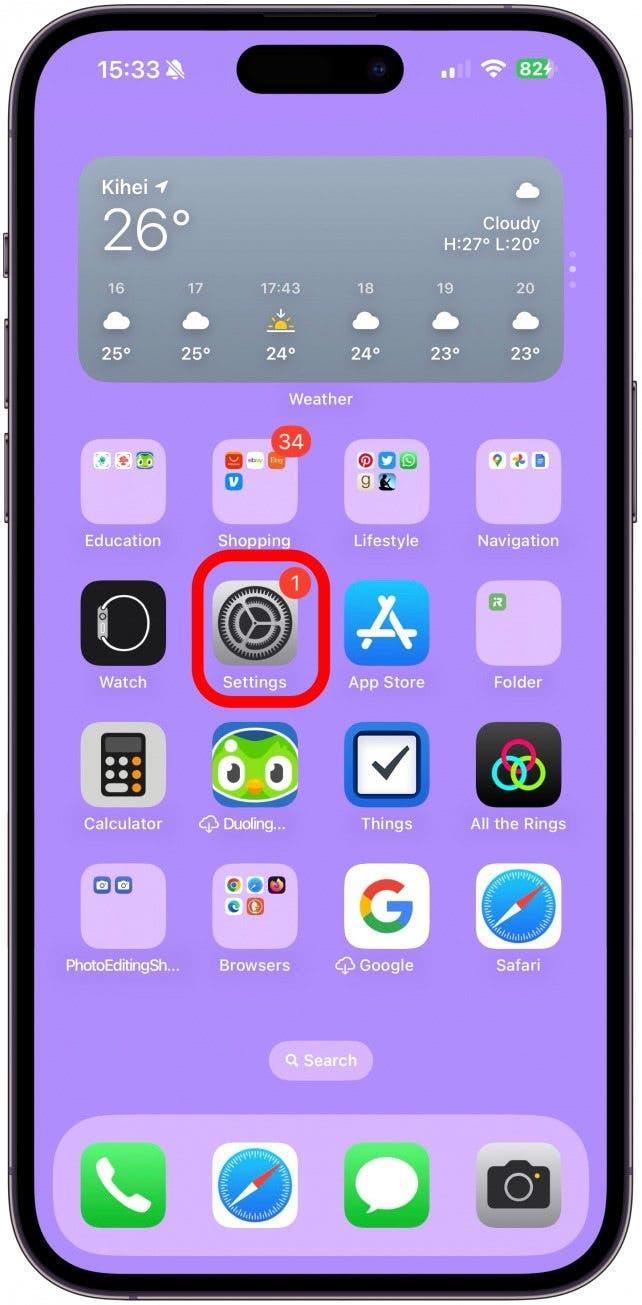
- Докоснете StandBy.
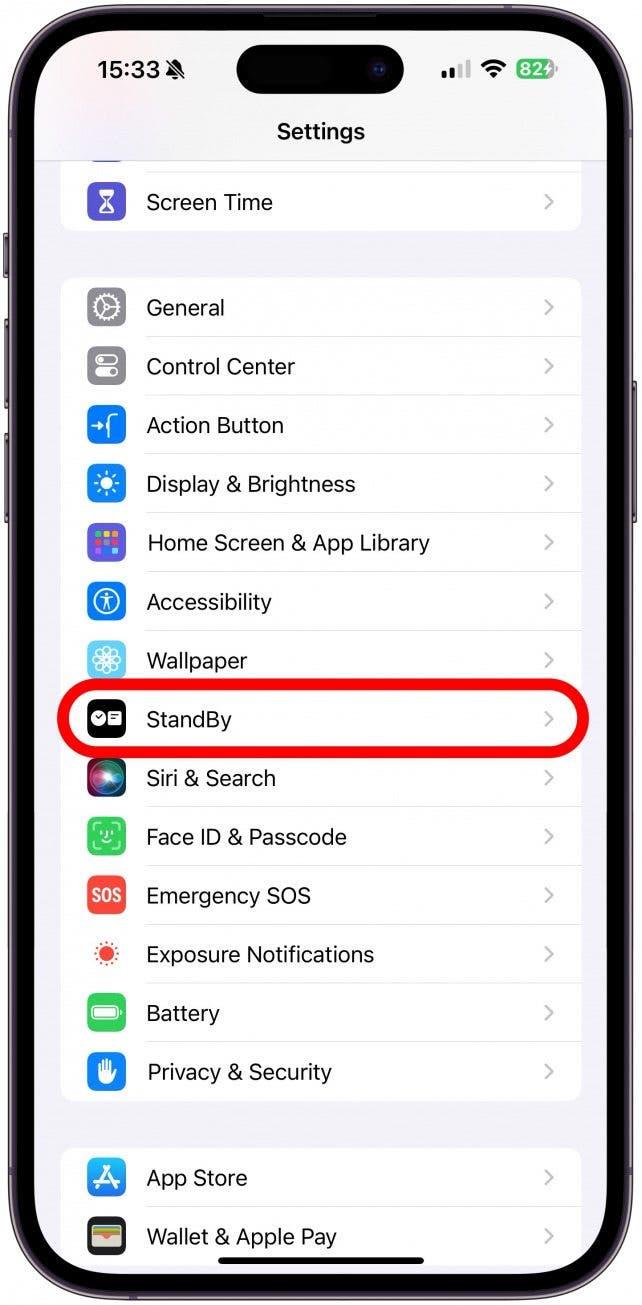
- Докоснете Дисплей.
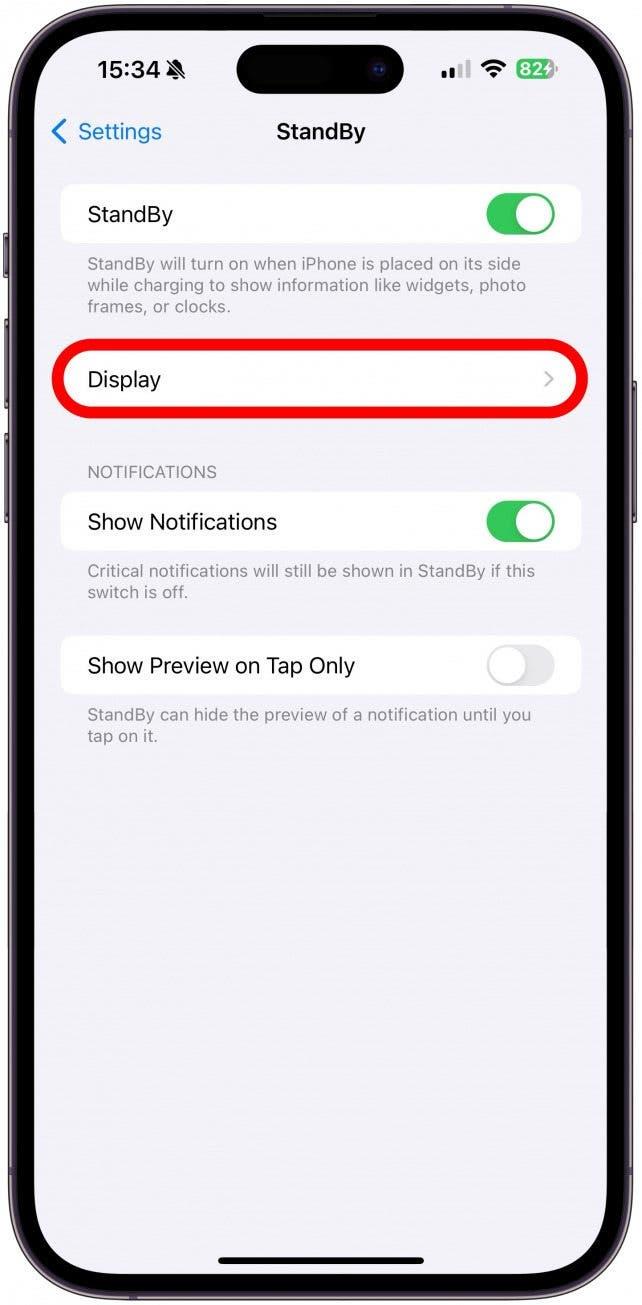
- Под Изключване на дисплея докоснете Никога.
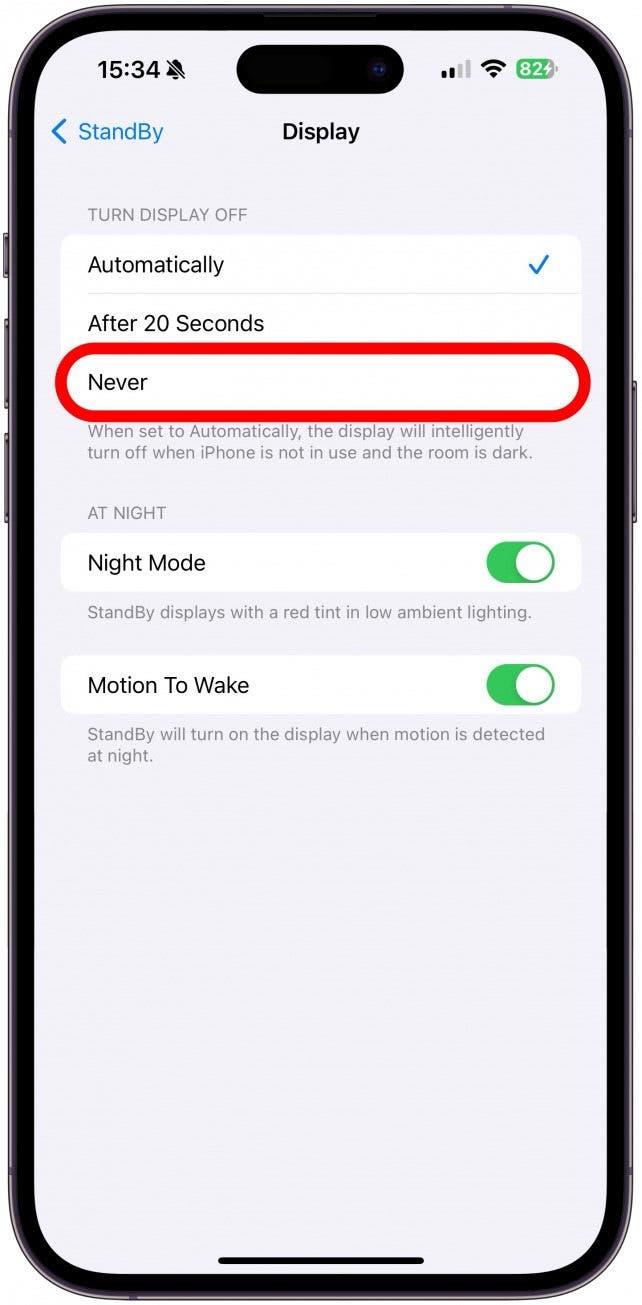
Забележка
При задаване на Turn Display Off на Never се изключва и нощният режим. Можете да използвате Нощен режим само ако изберете Автоматично или След 20 секунди под Изключване на дисплея. Ако искате да използвате Нощен режим заедно с режим Фокус в режим на заспиване, ще трябва да се примирите с автоматичното изключване на дисплея (или след 20 секунди), ако искате да използвате Нощен режим в режим на готовност. Ако изберете „След 20 секунди“, режимът автоматично ще деактивира функцията Motion To Wake.
Сега вече знаете как да редактирате режима StandBy на iPhone, като едновременно използвате режими на фокусиране, включително Sleep Focus, така че дисплеят в режим StandBy да остане включен. След това научете други начини за отстраняване на проблеми с неработещия режим StandBy Mode на вашия iPhone!
ЧЕСТО ЗАДАВАНИ ВЪПРОСИ
- Как да включа режим StandBy? Режимът StandBy е включен по подразбиране на iPhone с iOS 17 или по-нова версия. Ако сте го изключили, можете да включите отново режима StandBy в настройките на StandBy.
- Как да активирам режима StandBy? Режимът StandBy ще се активира автоматично, когато включите или поставите заключения си iPhone на зарядно устройство и го поставите хоризонтално под лек ъгъл от около 30 градуса.
- Може ли режимът StandBy да бъде винаги включен? Да, стига да имате iPhone, който поддържа функцията Always-On display.
